Autora:
Roger Morrison
Data De La Creació:
4 Setembre 2021
Data D’Actualització:
1 Juliol 2024
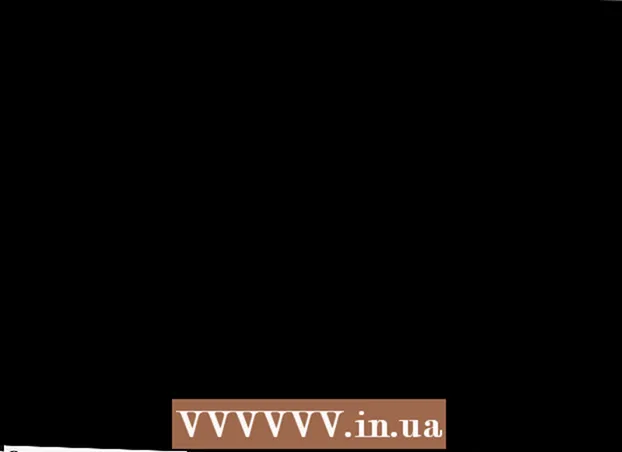
Content
Aquest wikiHow us mostra com connectar-vos i configurar un segon monitor a l’ordinador de sobretaula o portàtil de Windows 10. L’ordinador ha de tenir com a mínim un port de vídeo gratuït per donar suport a un segon monitor.
Per trepitjar
 Assegureu-vos que l’ordinador admeti un segon monitor. Tot i que la configuració de Windows 10 permet diversos monitors, no totes les targetes gràfiques admeten més d’un monitor alhora. Podeu determinar ràpidament si el vostre ordinador de sobretaula o portàtil admet un segon monitor mirant les connexions de vídeo:
Assegureu-vos que l’ordinador admeti un segon monitor. Tot i que la configuració de Windows 10 permet diversos monitors, no totes les targetes gràfiques admeten més d’un monitor alhora. Podeu determinar ràpidament si el vostre ordinador de sobretaula o portàtil admet un segon monitor mirant les connexions de vídeo: - Escriptori - Cerqueu un port de vídeo gratuït a la part posterior de la funda de l'ordinador. Si en veieu un al costat o directament a sobre del port que s’utilitza actualment per al monitor principal, podeu connectar-ne un segon.
- Portàtil - Qualsevol ordinador portàtil amb un port de vídeo (per exemple, HDMI, DisplayPort o USB-C) pot admetre un segon monitor.
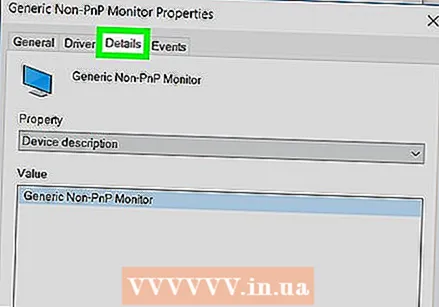 Determineu la connexió necessària per al segon monitor. La majoria d’ordinadors i monitors moderns tenen connexió HDMI o DisplayPort. Si teniu un ordinador o monitor més antic, pot ser que hi hagi un connector VGA, un connector amb una sortida trapezoïdal de color.
Determineu la connexió necessària per al segon monitor. La majoria d’ordinadors i monitors moderns tenen connexió HDMI o DisplayPort. Si teniu un ordinador o monitor més antic, pot ser que hi hagi un connector VGA, un connector amb una sortida trapezoïdal de color. - Si teniu una sortida de vídeo gratuïta que coincideix amb una presa de la part posterior del segon monitor, és millor utilitzar un cable que s’adapti a les dues preses.
- Si l'ordinador utilitza una connexió diferent a la del monitor, podeu comprar un cable adaptador (per exemple, USB-C a HDMI) o un dispositiu (per exemple, VGA a HDMI).
 Col·loqueu el segon monitor. Si voleu ampliar el monitor principal per utilitzar el segon monitor com a espai de pantalla addicional, haureu de col·locar el segon monitor a la dreta del monitor principal.
Col·loqueu el segon monitor. Si voleu ampliar el monitor principal per utilitzar el segon monitor com a espai de pantalla addicional, haureu de col·locar el segon monitor a la dreta del monitor principal. - Si dupliqueu el monitor principal, no importa on col·loqueu el segon monitor.
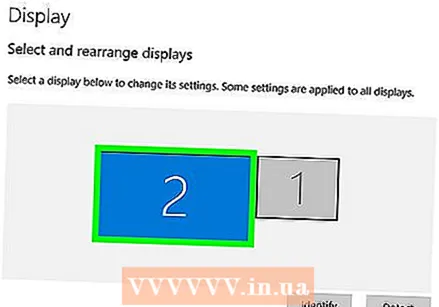 Connecteu el segon monitor a l'ordinador. Connecteu un extrem del cable de vídeo (per exemple, HDMI) a la sortida de vídeo de l'ordinador i, a continuació, connecteu l'altre extrem del cable a l'entrada de vídeo del vostre segon monitor.
Connecteu el segon monitor a l'ordinador. Connecteu un extrem del cable de vídeo (per exemple, HDMI) a la sortida de vídeo de l'ordinador i, a continuació, connecteu l'altre extrem del cable a l'entrada de vídeo del vostre segon monitor. - Si utilitzeu un adaptador, és possible que hàgiu de connectar els dos cables a l'adaptador i / o connectar-lo a una font d'alimentació abans de poder connectar el monitor a l'ordinador.
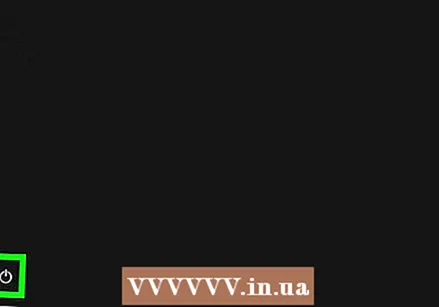 Engegueu el segon monitor. Premeu el botó "On / Off"
Engegueu el segon monitor. Premeu el botó "On / Off"  Obre Inici
Obre Inici 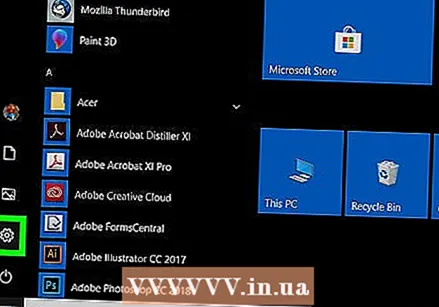 Obre Configuració
Obre Configuració  fer clic a Sistema. És una icona en forma de portàtil a la finestra de configuració.
fer clic a Sistema. És una icona en forma de portàtil a la finestra de configuració. 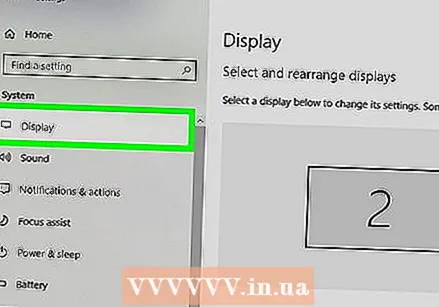 Feu clic a la pestanya Visualització. Ho trobareu a l'extrem superior esquerre de la finestra de visualització.
Feu clic a la pestanya Visualització. Ho trobareu a l'extrem superior esquerre de la finestra de visualització.  Feu clic a la llista desplegable "Diverses pantalles". Es troba a la part inferior de la finestra.
Feu clic a la llista desplegable "Diverses pantalles". Es troba a la part inferior de la finestra. 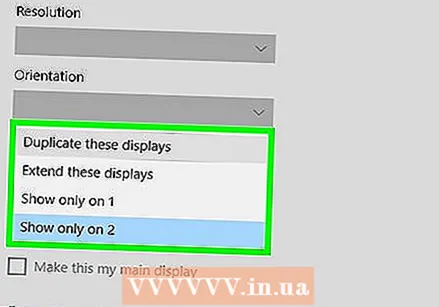 Seleccioneu una opció de visualització. En la majoria dels casos optareu per Amplieu aquestes pantalles per utilitzar el segon monitor com a extensió de la pantalla principal, donant-vos més espai al costat esquerre de l'escriptori. També podeu triar una de les opcions següents, si cal:
Seleccioneu una opció de visualització. En la majoria dels casos optareu per Amplieu aquestes pantalles per utilitzar el segon monitor com a extensió de la pantalla principal, donant-vos més espai al costat esquerre de l'escriptori. També podeu triar una de les opcions següents, si cal: - Dupliqueu aquestes pantalles - Copia el que hi ha a la pantalla principal de l'ordinador al segon monitor.
- Mostra només a 1 - El segon monitor està apagat i només el monitor principal mostra una imatge.
- Mostra només a 2 - Apaga el monitor principal i només mostra imatges al segon monitor.
- Depenent del segon monitor, aquí podeu tenir opcions addicionals.
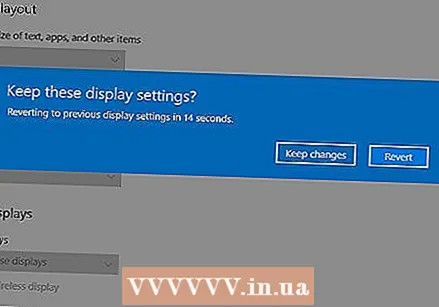 Deseu els canvis. fer clic a Aplicar i després Mantingueu els canvis quan s’indiqui. En fer-ho, se us demanarà que l'ordinador comenci a utilitzar la segona pantalla segons les instruccions.
Deseu els canvis. fer clic a Aplicar i després Mantingueu els canvis quan s’indiqui. En fer-ho, se us demanarà que l'ordinador comenci a utilitzar la segona pantalla segons les instruccions. 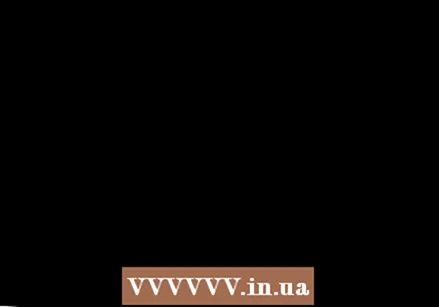 Utilitzeu el vostre segon monitor. A mesura que amplieu la pantalla, podeu moure el ratolí cap a la dreta i, finalment, canviar de pantalla principal a la segona pantalla.
Utilitzeu el vostre segon monitor. A mesura que amplieu la pantalla, podeu moure el ratolí cap a la dreta i, finalment, canviar de pantalla principal a la segona pantalla.
Consells
- Fer una captura de pantalla mentre amplieu la pantalla donarà lloc a una captura panoràmica de tot l’escriptori.
- Podeu utilitzar un televisor d'alta definició com a segon monitor.
Advertiments
- Si el vostre ordinador no admet un segon monitor, no podeu utilitzar un segon monitor sense instal·lar primer una targeta gràfica nova.
- No feu massa força quan connecteu els cables al vostre equip.



